如何將您自己的音樂加入 Apple Music [2025 指南]
隨著您的音樂庫堆積如山,您會發現有些歌曲在 Apple Music 上是不可用的。 您甚至可能會發現自己正在創作或創作自己的歌曲。 在這種情況下,您將嘗試找到方法 如何將自己的音樂添加到 Apple Music.
在本文後面,我們還將發現當今的音樂行業正在努力尋找方法來保護其內容免遭非法分發。 這可能成為某些人的限制因素。 對於那些希望在任何設備上自由播放音樂而不受限製或修改的人來說,這是正確的。
要了解有關如何將音樂上傳到 Apple Music 的更多信息,讓我們現在開始第一部分。
人們還閱讀:
如何將音樂添加到Apple Music
文章內容 第 1 部分:您可以將自己的音樂上傳到 Apple Music第 2 部分:如何使用 iTunes Match 將您自己的音樂上傳到 Apple Music第 3 部分:如何將您自己的音樂添加到電腦/手機上的 Apple Music第 4 部分:如何將 Apple Music 下載到 MP3 以便永久保存部分5。 概要
第 1 部分:您可以將自己的音樂上傳到 Apple Music
您可以將自己的音樂上傳到 Apple Music 嗎?是的,您可以透過名為「iTunes Match」的功能將自己的音樂上傳到 Apple Music。 iTunes的比賽 允許您在 iCloud 中儲存和存取您的音樂庫,使其可以在您的所有 Apple 裝置上使用,即使這些歌曲不是從 iTunes Store 購買的歌曲。
您也可以透過其他方式將自己的音樂加入 Apple Music。雖然 iTunes Match 是一種選擇,但還有另一種方法可以讓您手動將自己的音樂新增至 Apple Music 資料庫。繼續閱讀這篇文章,了解如何將您自己的音樂加入 Apple Music。
第 2 部分:如何使用 iTunes Match 將您自己的音樂上傳到 Apple Music
如何將自己的音樂加入Apple Music?以下是如何使用 iTunes Match 將您自己的音樂上傳到 Apple Music:
- 訂閱 iTunes Match: 打開電腦上的 iTunes 應用程式。前往 iTunes Store 並訂閱 iTunes Match。這是一項付費服務,需要支付年費。
- 啟用 iTunes 匹配: 訂閱後,前往 iTunes 選單中的“帳戶”,然後選擇“iTunes Match”。請按照螢幕上的指示為您的資料庫啟用 iTunes Match。
- 匹配並上傳您的庫: iTunes Match 將掃描您的音樂庫並將歌曲與 iTunes Store 中提供的歌曲進行配對。如果找到符合的歌曲,則會將歌曲新增至您的 iCloud 資料庫中,無需上傳。對於不匹配的歌曲,iTunes Match 會將這些歌曲上傳到 iCloud。
- 造訪 Apple Music 上的音樂庫: 配對和上傳過程完成後,您可以使用 Apple Music 應用程式在所有 Apple 裝置上存取整個音樂庫,包括上傳的歌曲。
- 下載離線收聽: 您可以點擊歌曲旁邊的下載圖示(帶箭頭的雲)來下載匹配和上傳的歌曲,以便在 iOS 裝置上離線收聽。
第 3 部分:如何將您自己的音樂添加到電腦/手機上的 Apple Music
在 PC 或 Mac 上
為了讓您了解如何將自己的音樂新增至 Apple Music,請參閱以下步驟。
- 在您的 PC 或 Mac 上打開 iTunes。
- 在電腦上點選 文件 進而 添加文件 到圖書館 或在 Mac 上按一下 文件 然後 導入模板.
- 去選擇您想要添加到 iTunes 資料庫的個人歌曲。 這些文件不限於 M4V 或 M4P,因為它們可以是 MP3、WAV、AIFF 和其他支持的格式。
- 這些添加的歌曲將同步到您所有設備中 Apple Music 的資料庫部分。
- 在您的裝置上,您可以選擇點擊歌曲旁邊帶有向下箭頭的雲圖示或 三個點 然後 免費下載。這會將歌曲下載到您的裝置。請注意,將會發生線上轉換,您下載的歌曲現在將成為 M4A 文件。
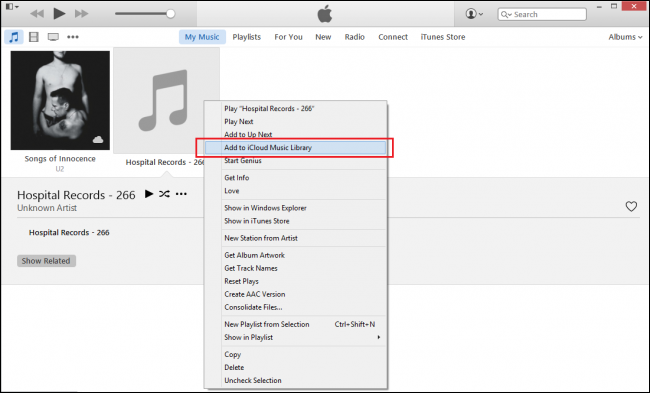
在移動設備上
如何將您自己的音樂添加到 Apple Music iPhone 或 iPad 中?在 iOS 裝置 (iPhone/iPad) 上:
- 開啟 Apple Music 應用程式:在 iOS 裝置上開啟 Apple Music 應用程式。
- 造訪您的圖書館:點擊“電子圖書館「在螢幕底部。
- 查看您的音樂:您應該在“歌曲," "挑選藝術家、」或其他部分,取決於您在 iTunes 中的組織方式。
- 下載以供離線收聽:如果您想下載自己的音樂以供離線收聽,請點擊歌曲或專輯旁邊的下載圖示(帶箭頭的雲)。
第 4 部分:如何將 Apple Music 下載到 MP3 以便永久保存
如何將自己的音樂加入Apple Music?上面我們已經了解了將音樂添加到 Apple Music 的不同方法。如今,離線播放自己的音樂庫是一種特權 TunesFun Apple Music 音樂轉檔器 將是最好的工具。憑藉其豐富而簡單的選單介面,離線播放音樂將像播放 CD 一樣簡單。這樣做比將您自己的音樂添加到 Apple Music 過程更容易。簡單是主題,也是整齊乾淨的使用者介面。
使用時 TunesFun Apple Music Converter 您將看到您的歌曲檔案不再有 DRM。由於 DRM 阻止您自由離線播放音樂檔案以及在非 Apple 認證的裝置上播放音樂文件,因此這為用戶提供了收藏的自由。另請閱讀: 如何從Apple Music中刪除DRM
TunesFun Apple Music Converter 是一款免費軟件工具,可讓您享受長達 3 分鐘的免費轉換 Apple Music 文件的樂趣。 要享受其全部好處,請使用許可證密鑰激活產品。 這可以在程序本身上完成。
除了歌曲文件, TunesFun Apple Music 轉換器還可以轉換有聲讀物。 iTunes 資料庫會自動與 TunesFun. 用戶無需為導入過程而煩惱。 一切都將由軟件處理。 唯一的事情是 TunesFun 需要的是與之一起運行的 iTunes 程式。您可以點擊下面的按鈕立即免費試用!
請依照以下步驟將 Apple Music 下載到 MP3 以便永久離線收聽:
1。 安裝 TunesFun 您的 PC 或 Mac 上的 Apple Music 轉換器。
2。 在 電子圖書館 選項卡選擇您想要離線播放的歌曲。使用複選標記勾選它們。可以批量轉換。您應該能夠在左側部分的庫或播放清單之間切換。

3. 請在下方區域 選擇轉換或元資料設定。如果您只需要預設值,則可以將此留空。輸出目錄也可以更改。

4。 點擊 轉 開始轉換過程,就這麼簡單!

部分5。 概要
如何將自己的音樂加入Apple Music?如果您有自己的音樂檔案並希望將其添加到 Apple Music,只需按照我們的指南將其匯入 Apple Music 即可。我們也向您展示離線下載和收聽 Apple Music 的最佳幫手 - TunesFun 蘋果音樂轉換器。它允許您在任何您想要的設備上離線播放 Apple Music,無需訂閱。
發表評論